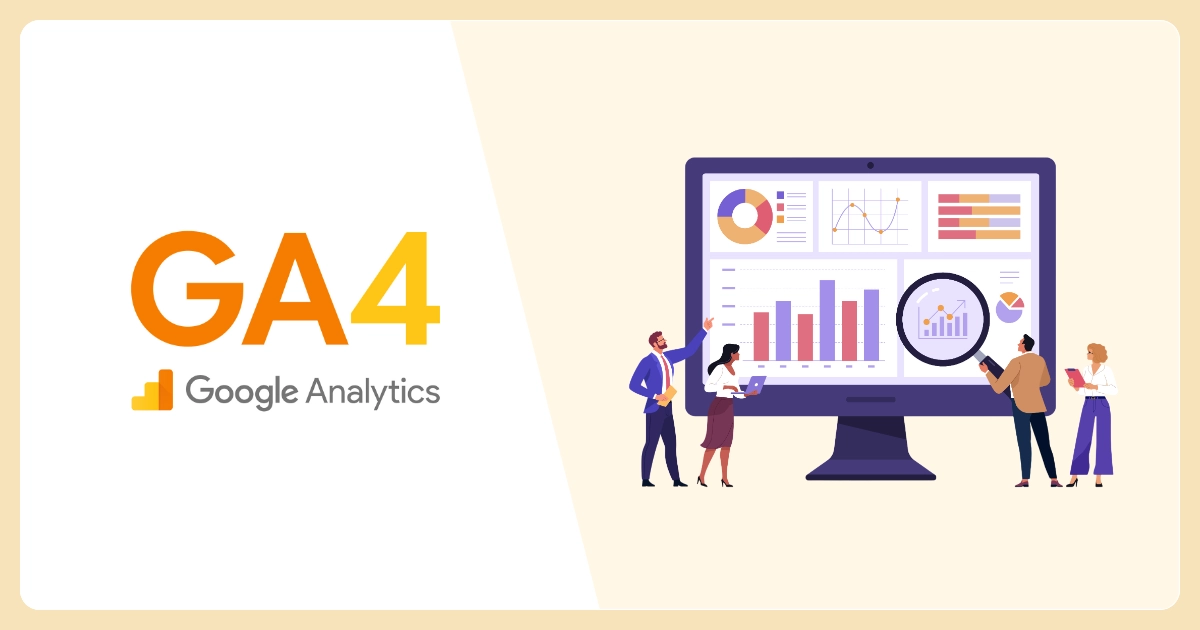
GA4(Googleアナリティクス4)はGoogleのアクセス解析ツールです。 初心者の方にとっては「なんとなく難しそう」「設定がよくわからない」というイメージがあるかもしれません。 しかし実際には、基本的なポイントを押さえてしまえば、誰でも手軽にアクセス解析を始められます。 本記事では、GA4とは何かという概要から、導入・初期設定の手順、基本の使い方までをわかりやすく解説しています。
目次
GA4とは?初心者でもわかる基本概要
GA4(Googleアナリティクス4)とは?
GA4(Googleアナリティクス4) は、Googleが提供する最新のアクセス解析ツールです。 GA4をサイトと連携することで、以下のデータが取れるようになります。
| サイトに訪問している人のデータ | 年齢 性別地域 使用しているデバイス etc… |
|---|---|
| 訪問した人の行動 | ボタンのクリック 滞在時間 スクロールの深さ 動画再生 ページの離脱 etc… |
| 訪問のきっかけ | 検索エンジンからの流入 直接アクセス SNSからの流入 外部サイトからのリンク 広告からの訪問 etc… |
このデータを利用し、サイトの運営や改善に役立てていきます。
GA4を導入すべき理由とメリット
サイト運営をしていくには、訪問しているユーザーのデータは重要です。 昨今ではサイトを改善する際、根拠のない修正は行われません。 データが基盤となっています。 GA4を導入することによって、ユーザーの様々なデータを手に入れることができ、論理的にサイトを分析・改善することができます。
GA4の導入方法と初期設定【初心者向け】
ここからは、実際にGA4を導入するための手順を解説します。 WordPressでサイト運営している方向けに、具体的な設定方法を紹介します。
GA4のアカウントを作成する手順
GA4の導入を始めるには、まずはGA4のアカウントを作成します。 以下の順番にそって作成してください。
※手順と画像は2025年4月25日現在のものです。
- GoogleアナリティクスにアクセスGoogleアカウントへログインしたうえで、Googleアナリティクス にアクセスします。
「計測を開始」をクリックし、アカウントを作成します。
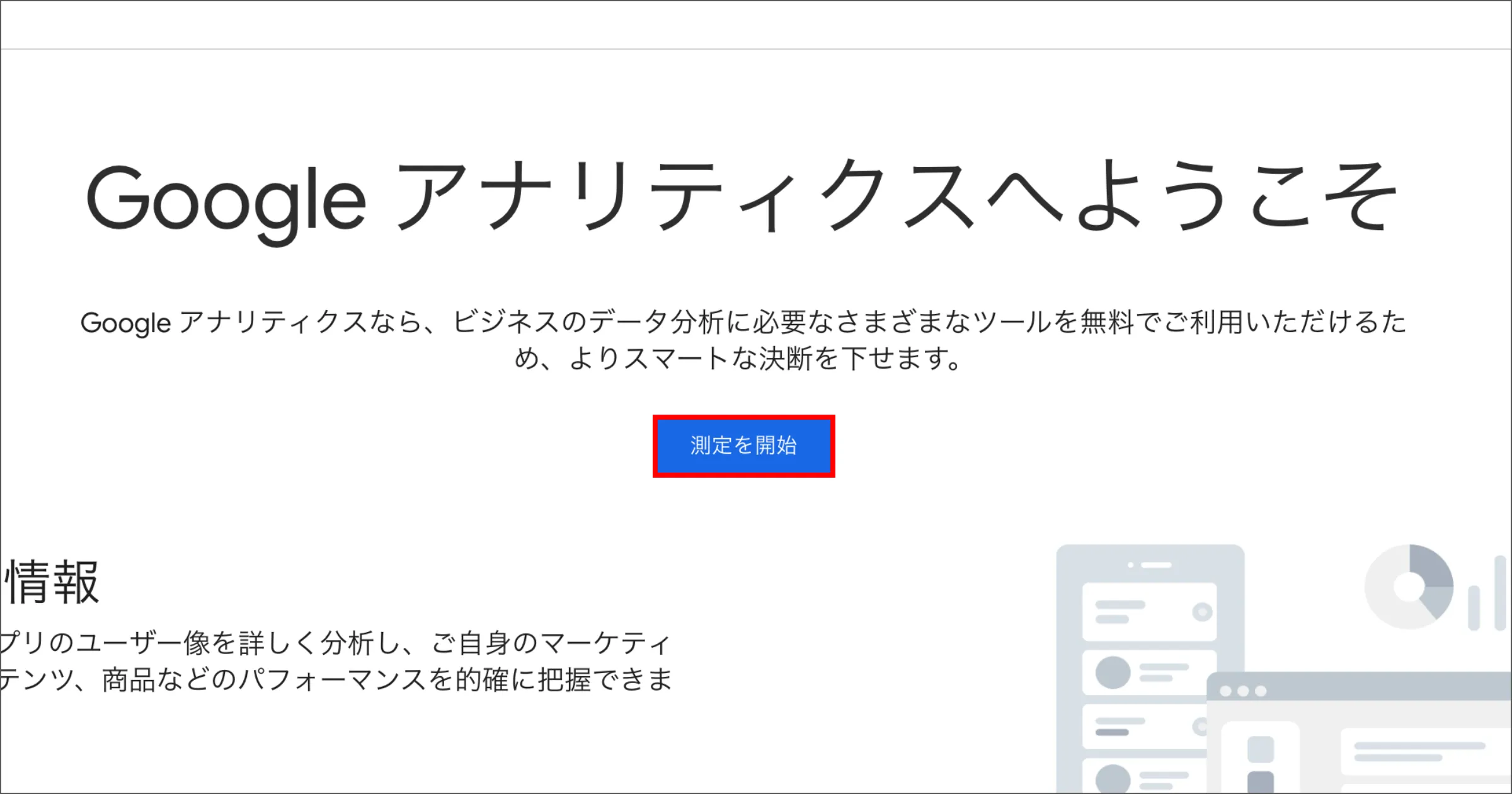
- アカウントの作成アカウント名はブログ名などわかりやすい名前に設定してください。
アカウントのデータ共有設定は、全てチェックをつけて「次へ」をクリックします。
※データ共有設定は後で変更可能です。
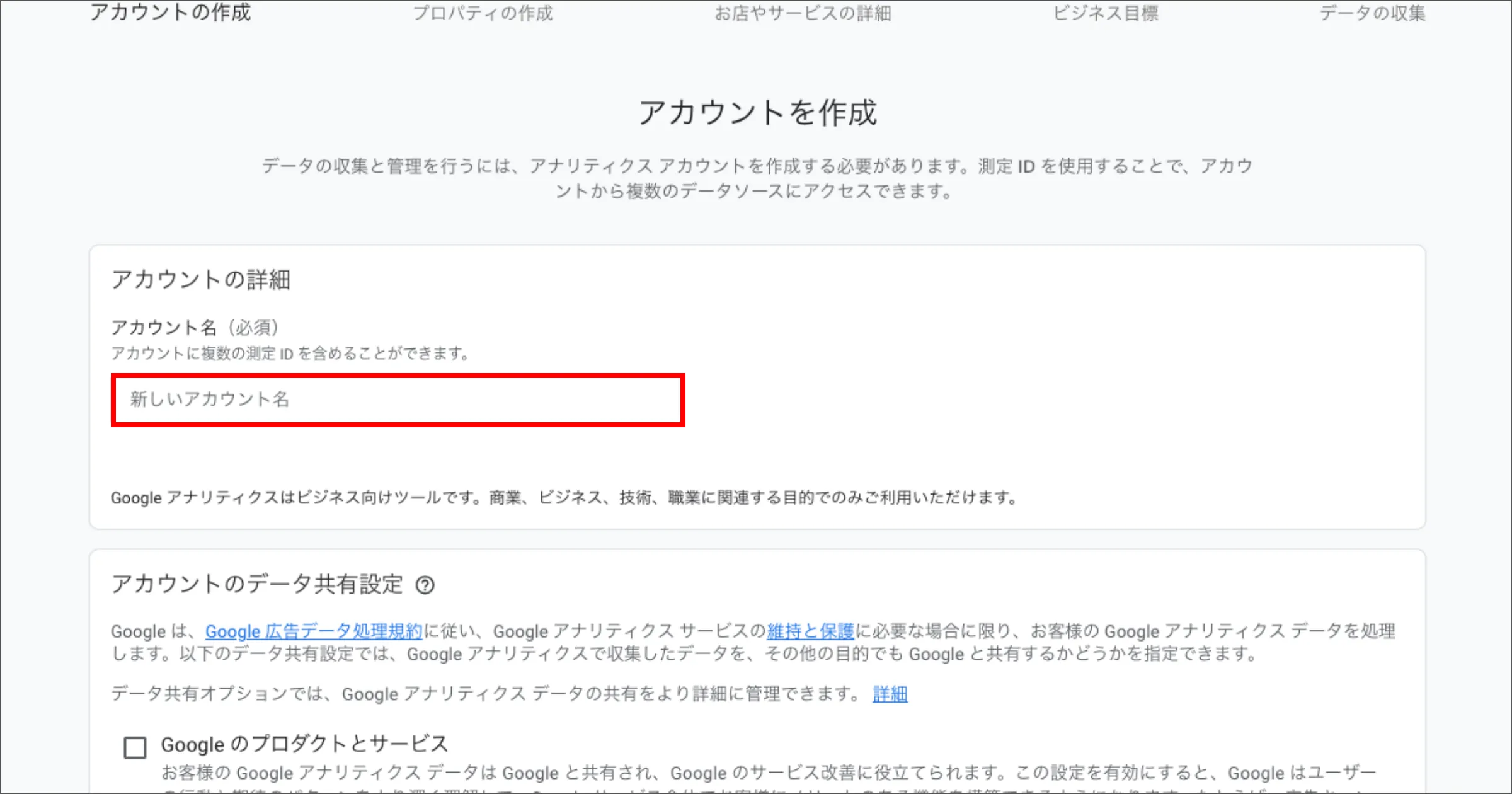
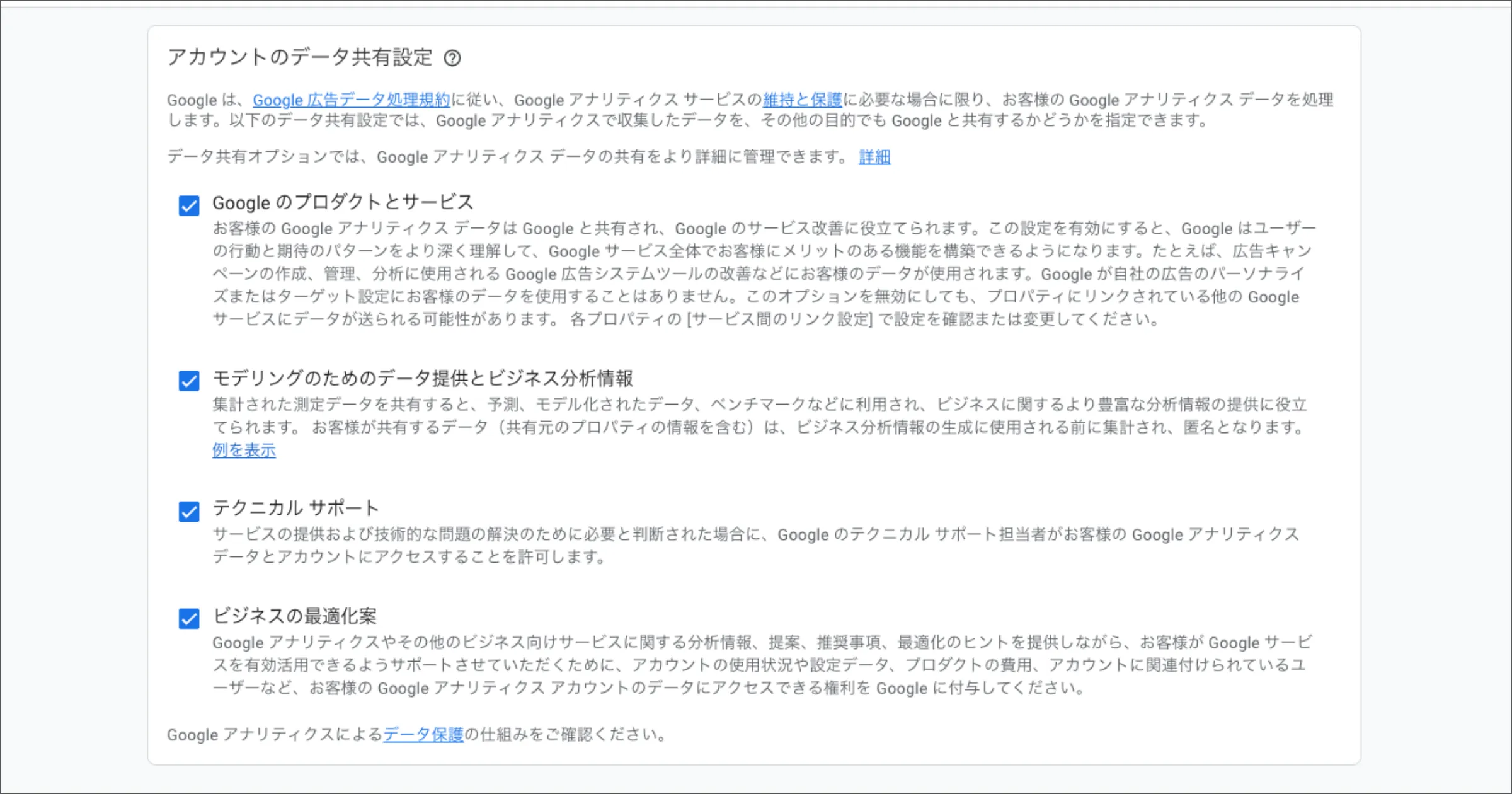
- プロパティの作成プロパティ名には、サイトのURLを入力します。
レポートのタイムゾーン、通過は該当のものを選択してください。
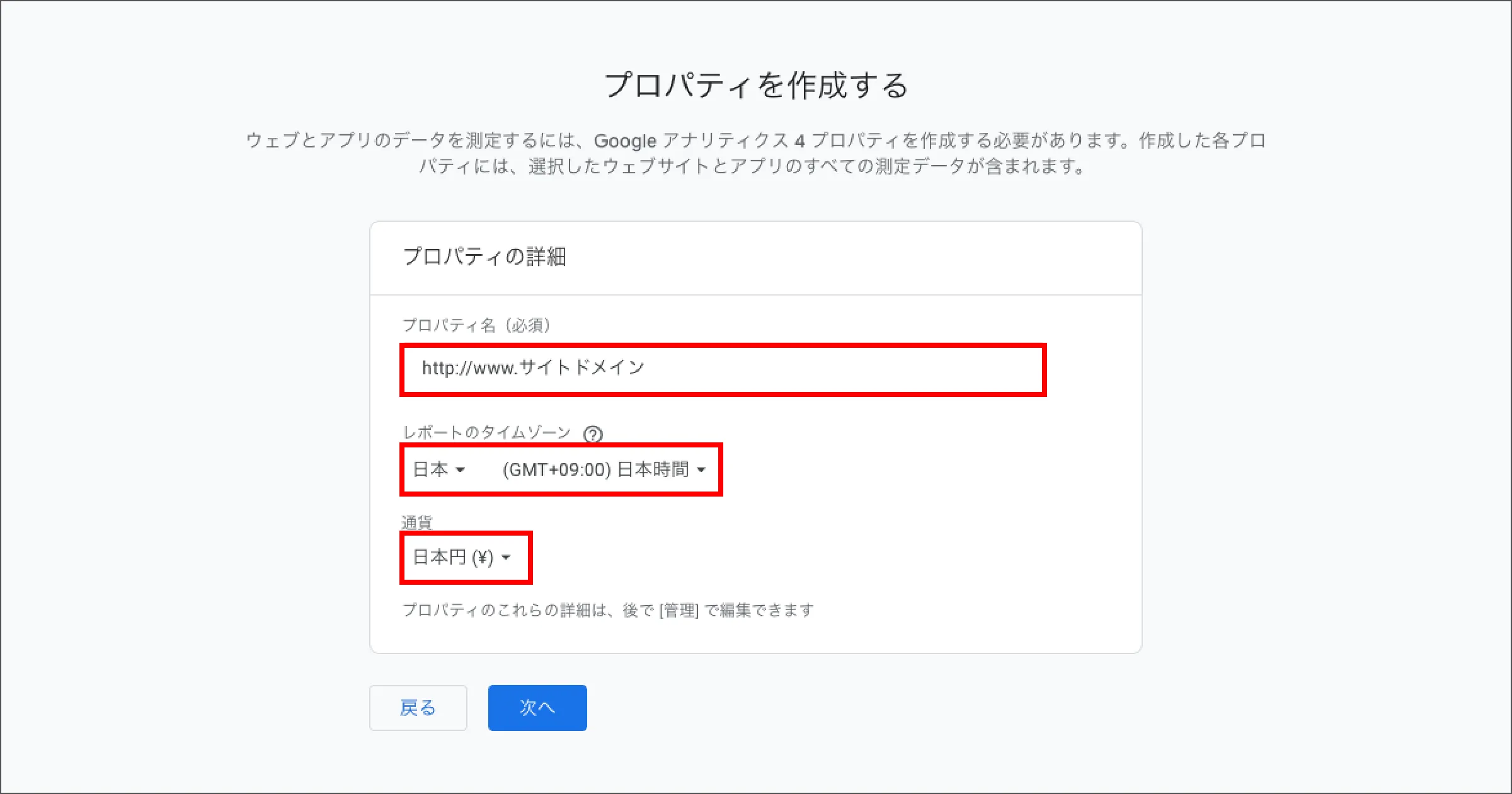
- お店やサービスの詳細業種やビジネスの規模を設定します。
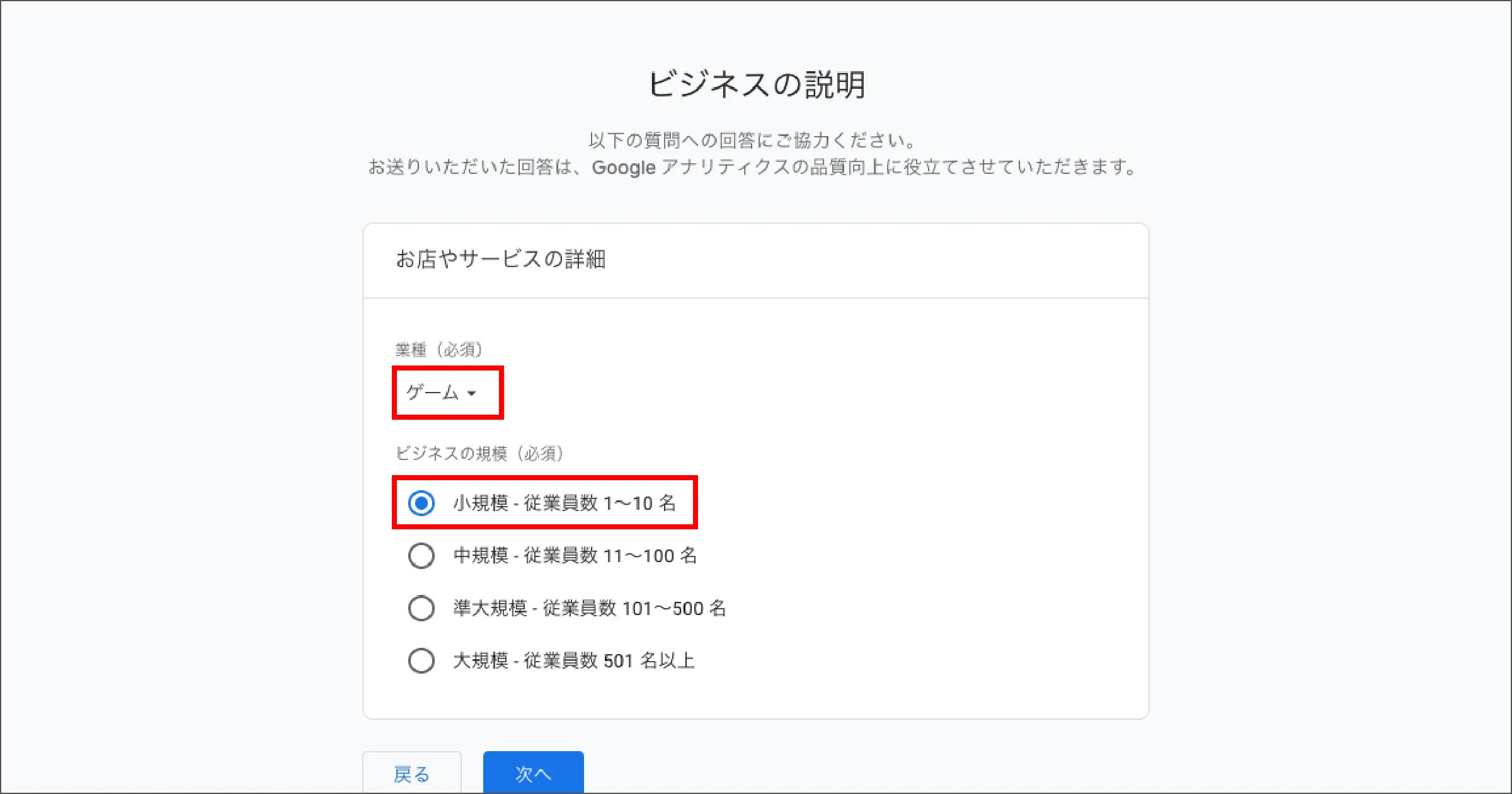
- ビジネス目標サイトのビジネス目標を設定します。
複数設定可能ですので、該当するものは全てチェックを入れましょう。「次へ」をクリックすると利用規約が表示されます。
チェックを入れ、「同意する」ボタンをクリックします。
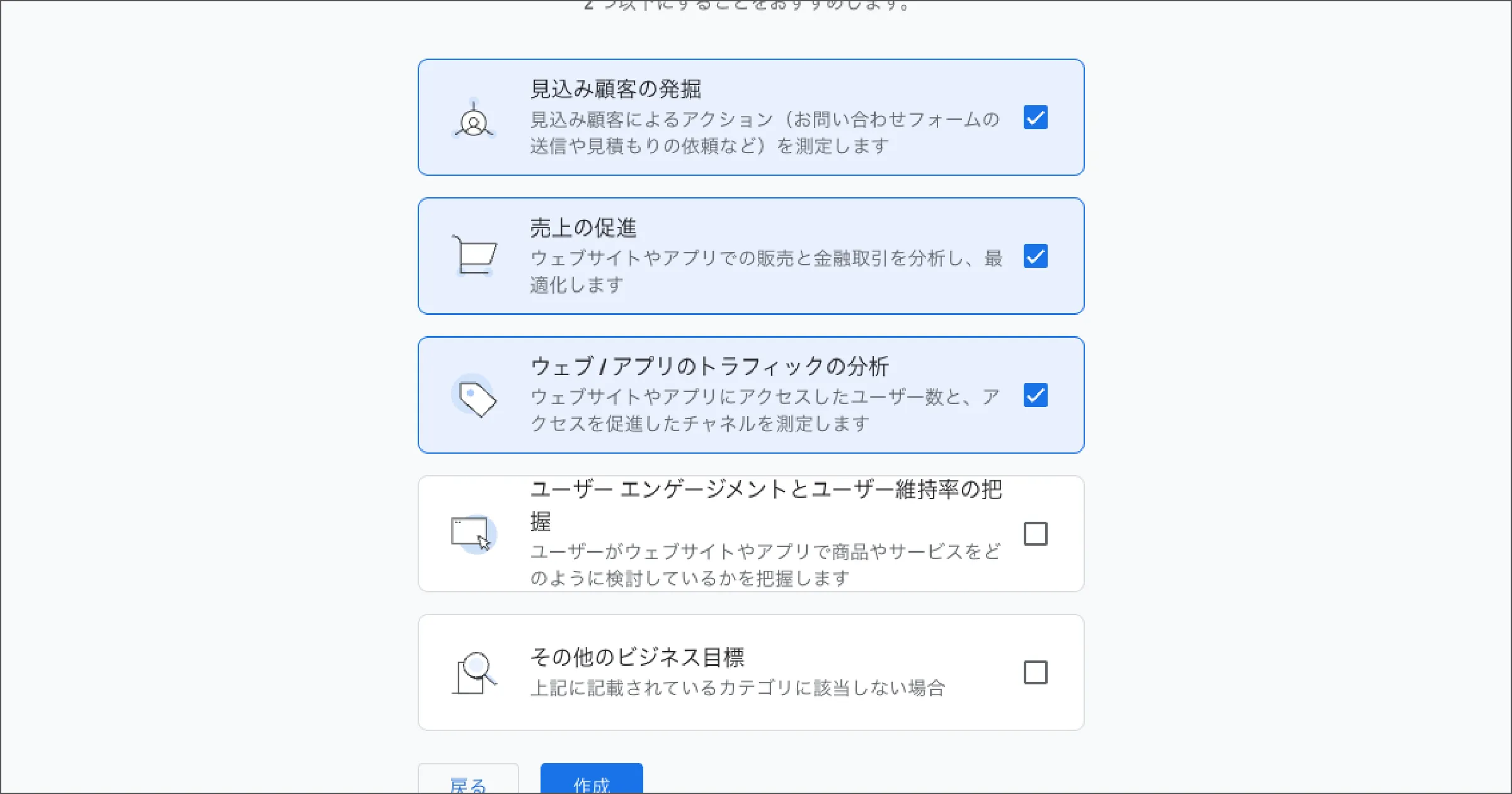
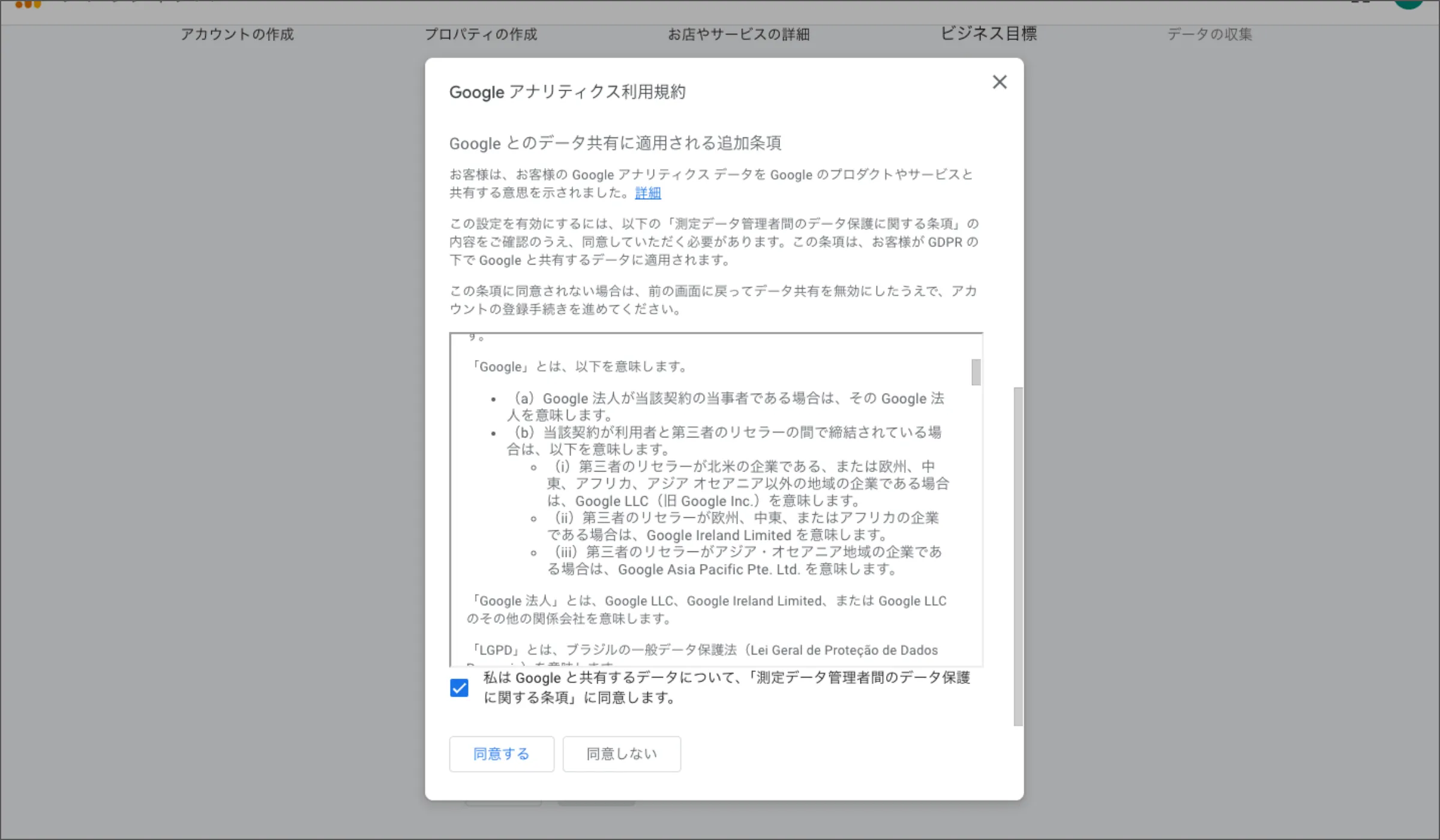
- データの収集プラットフォームを選択します。ウェブサイトから情報を収集したい場合は、「ウェブ」を選択します。
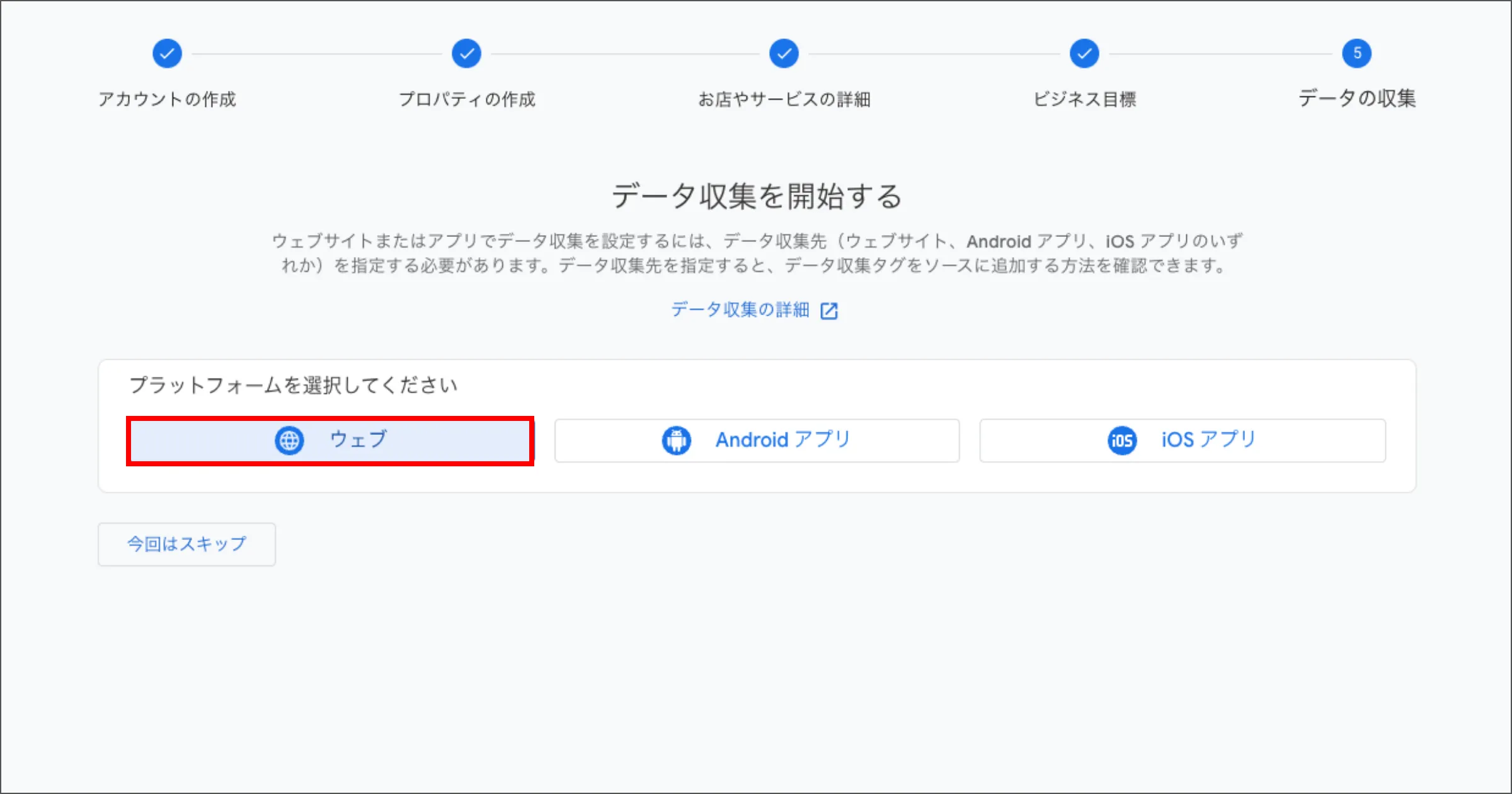
- データストリームの設定「ウェブ」をクリック後に右横からデータストリームの設定のウィンドウが表示されます。
ウェブサイトのURLと任意のストリーム名を入力し、右上の「作成して続行」ボタンをクリックします。
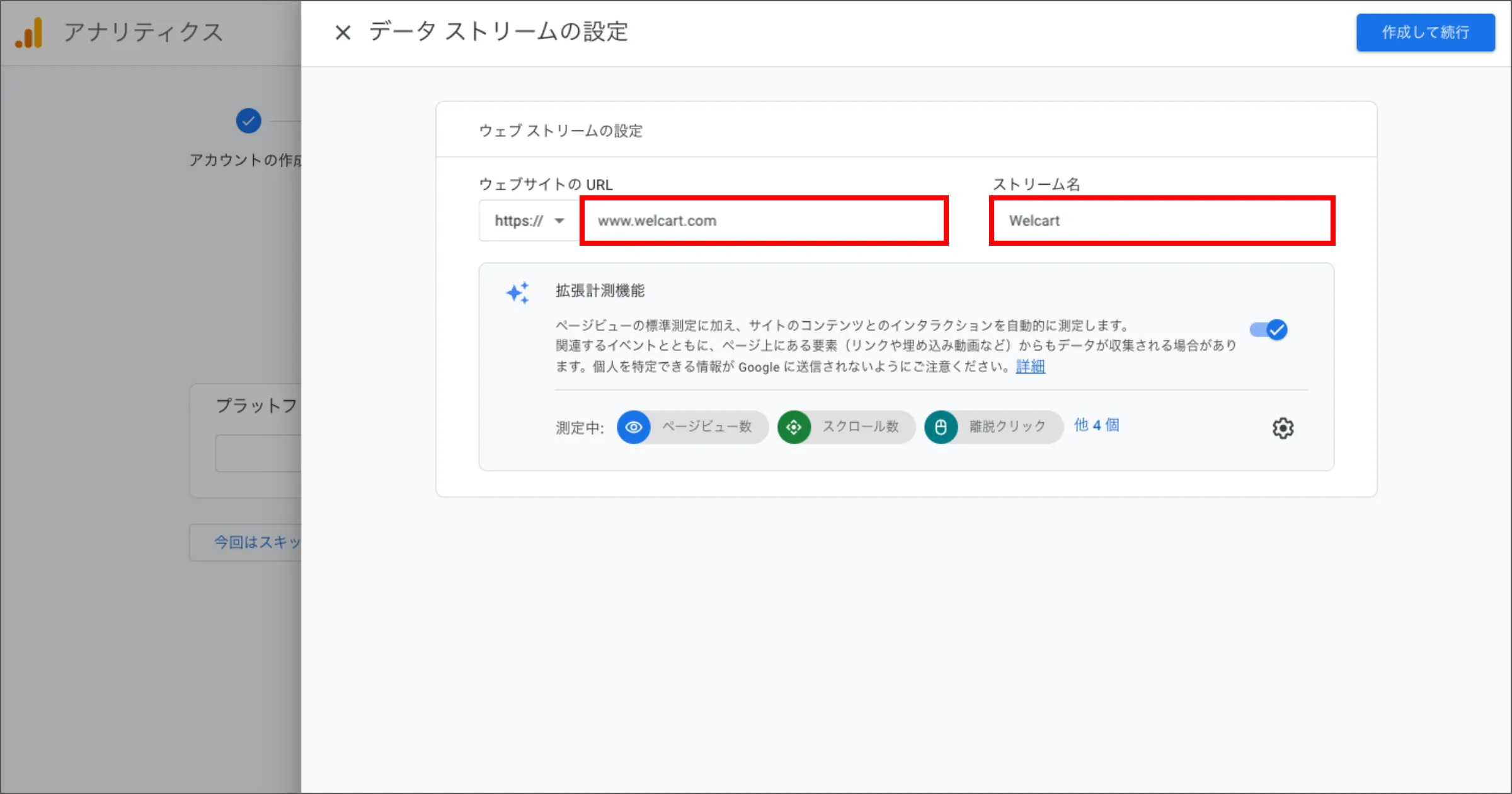
- 測定IDを取得データストリームを作成すると「Google タグの設定」が表示されます。
このページから計測IDを見つけるのは初めてでは難しいかもしませんので、一旦左上の「×」をクリックして閉じます。
閉じた直後に「ウェブ ストリームの詳細」画面が表示されますので、そのページ内の「測定ID(G-XXXXXXX)」をサイトに設置します。
ページを開いたままにしておくか、どこかにコピーしてください。
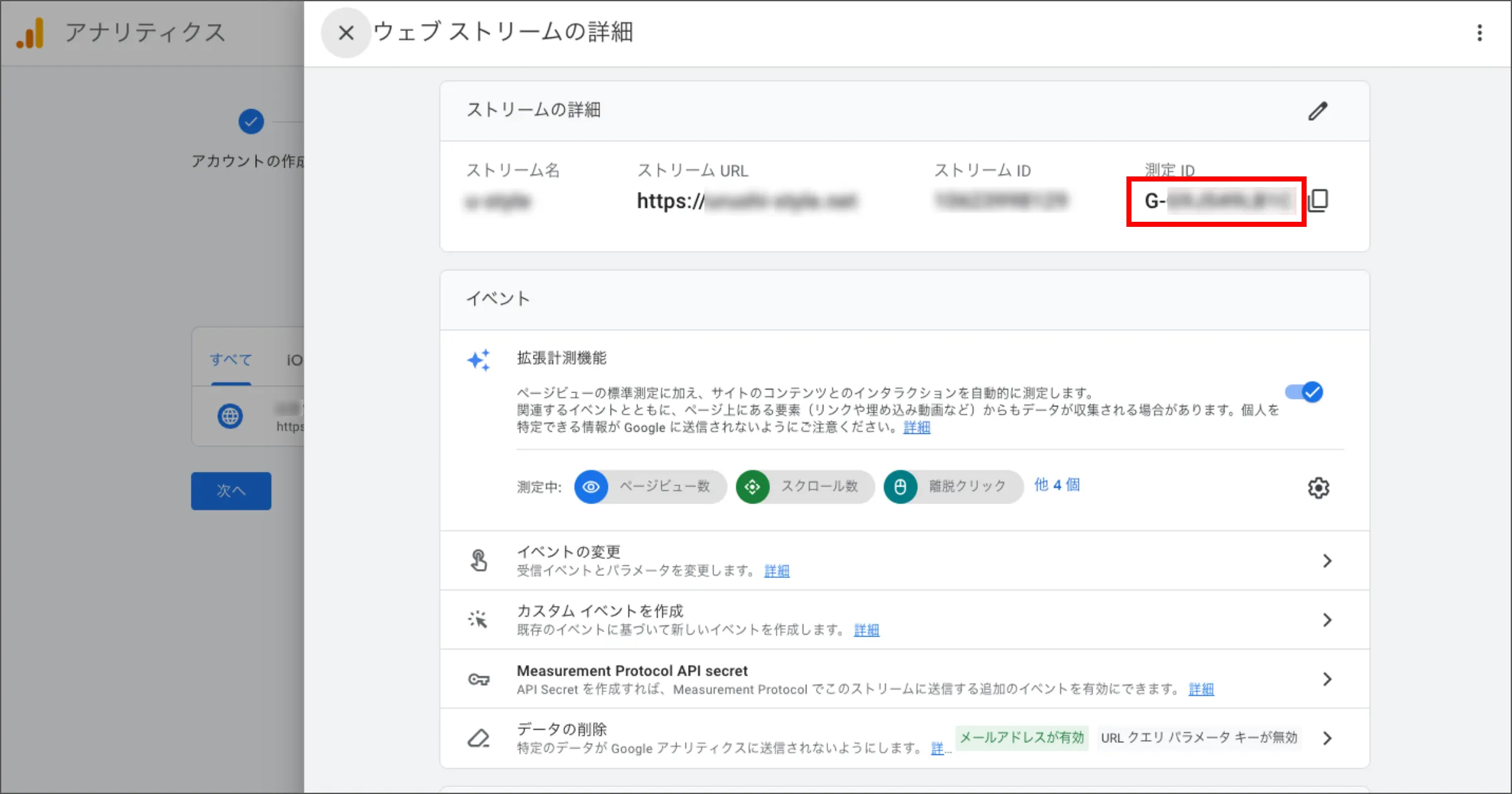
以上で、GA4のアカウント作成は完了です。 次に、先ほど取得したコードを設置する方法を解説します。
【WordPressサイト向け】トラッキングコードの設置方法
測定IDを取得したら、ウェブサイト側にトラッキングコード(測定IDを含むJavaScriptコード)を埋め込みます。 WordPressの場合は、プラグイン(GA Google AnalyticsやSite Kit by Google)を使用することで設置することができます。
Welcartを使用されている方は、GA4を連携できるプラグインがありますので、そちらをご利用ください。
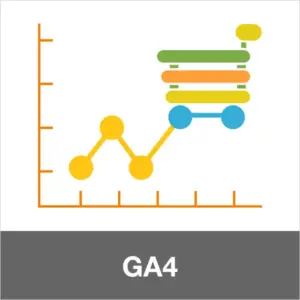
(作者:株式会社Welcart)
GA4にアクセス情報を連携
また、WCEX Google Analytics4 と連携する方法の記事もありますので、ご利用の際はぜひお読みください。
▼こちらの記事もチェック! WelcartにGA4を導入しよう!簡単ステップでコンバージョンも連携
設定完了後の動作確認方法
トラッキングコードを設置できたら、念のためデータが正しく計測されているか確認しましょう。 GA4の管理画面でレポートのメニューからリアルタイムを選ぶと、過去30分間の訪問者数がリアルタイムで表示されます。 自分のサイトにアクセスして、アクセスがカウントされるかどうかチェックしてみてください。
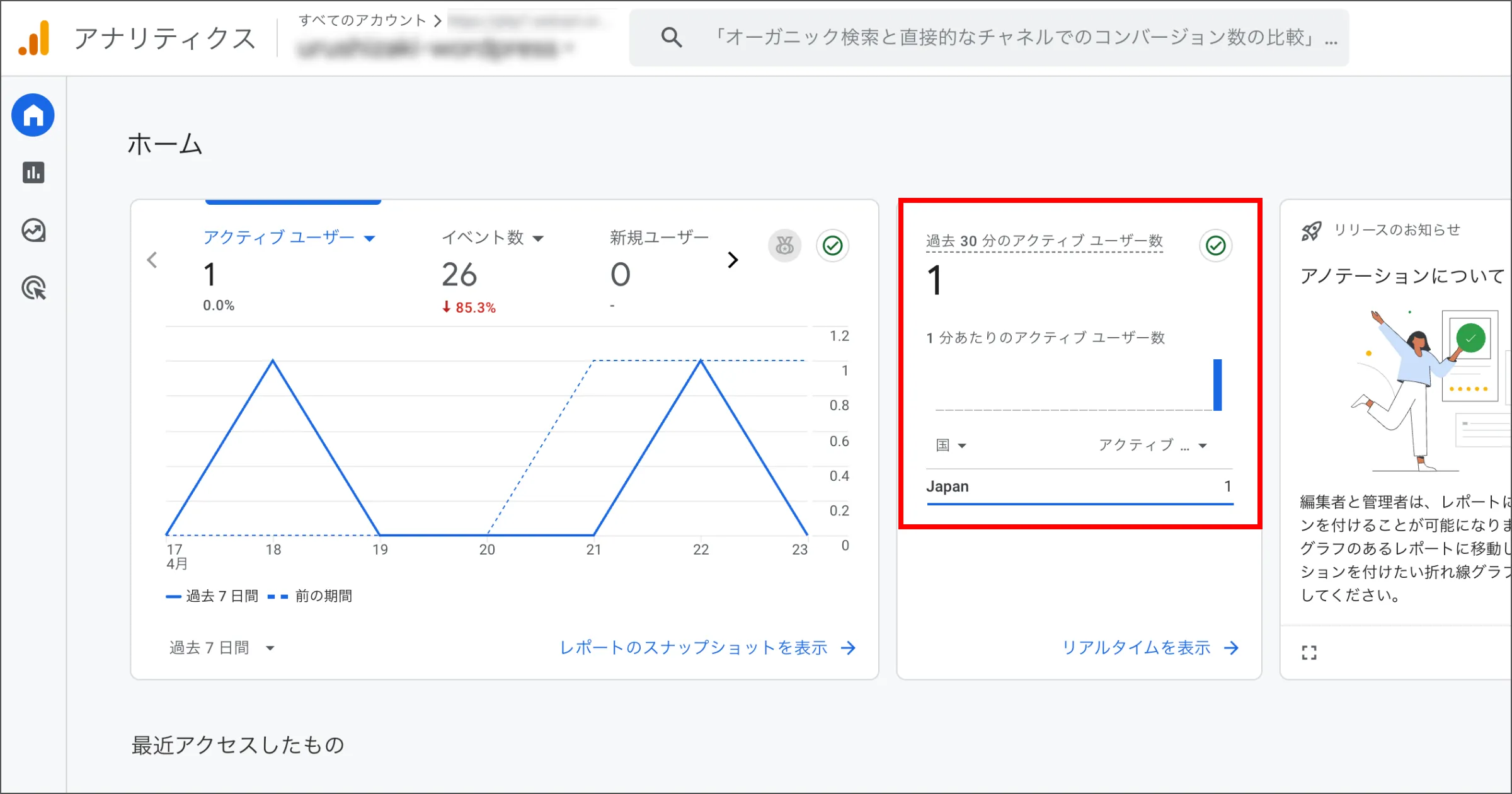
もし訪問が計測されていない場合は、設置場所に誤りがないか、測定IDを間違えていないか、キャッシュプラグインが影響していないかなどを再確認する必要があります。
GA4の標準レポートの見方と活用方法
GA4の管理画面は、大きく分けて左側にメインメニュー、右側にデータ表示エリアとなっています。 はじめのうちは、「レポート」メニューを見ることが多いと思いますが、その中にも項目がいくつか分かれており、どこに何のデータがあるのか迷ってしまうこともあります。
そこで、レポートの中にある6つの項目について、ざっくりと解説します。
リアルタイムレポート
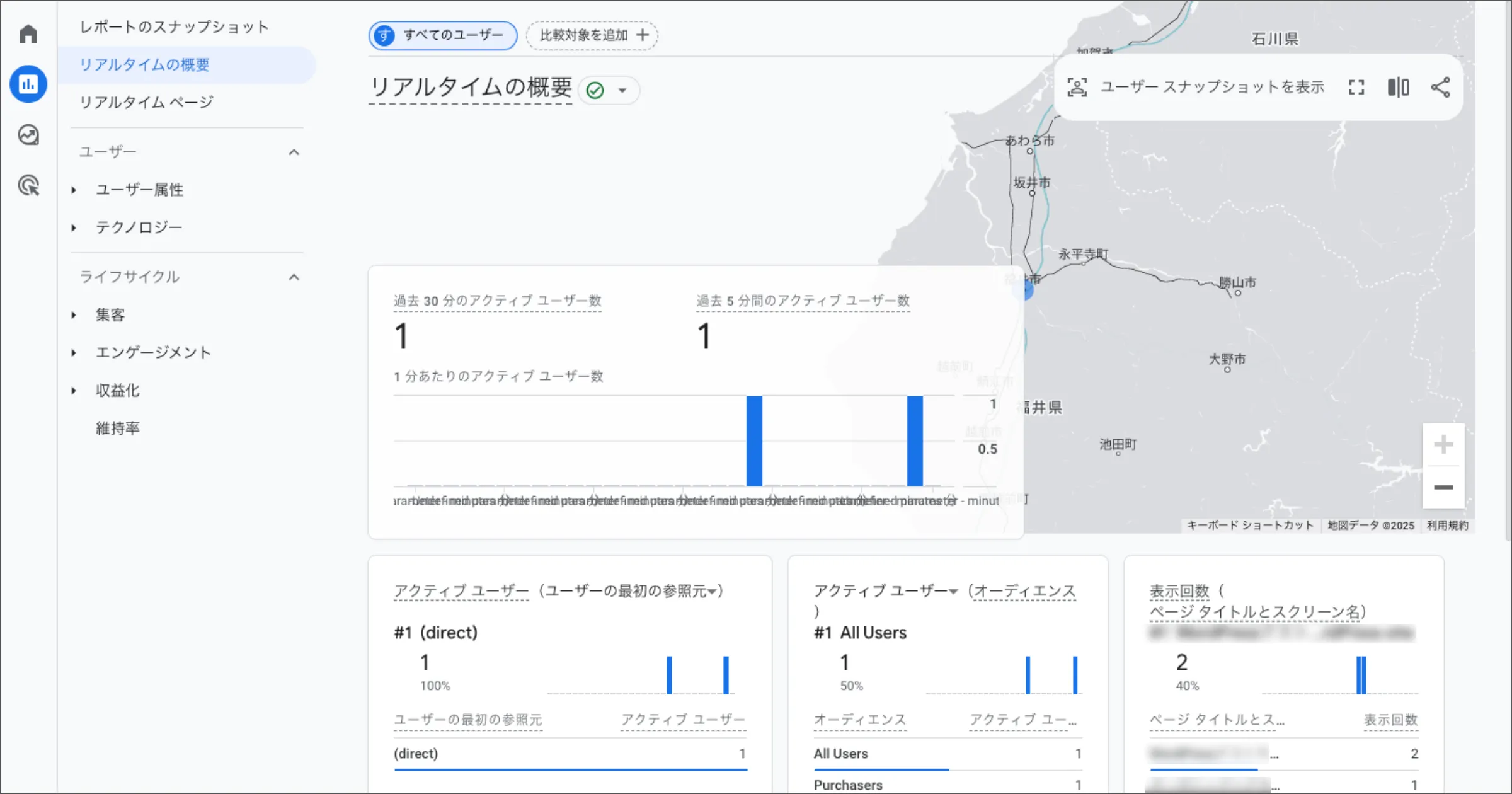
リアルタイムレポートは、過去30分間に訪問しているユーザーの動向を可視化してくれます。 新しい記事を公開してSNSなどで共有した直後にどのくらいアクセスが集まっているかを見たい場合や、メルマガや広告のリンクを配信した直後の反応を瞬時に把握したい場合に使います。
ユーザー属性レポート
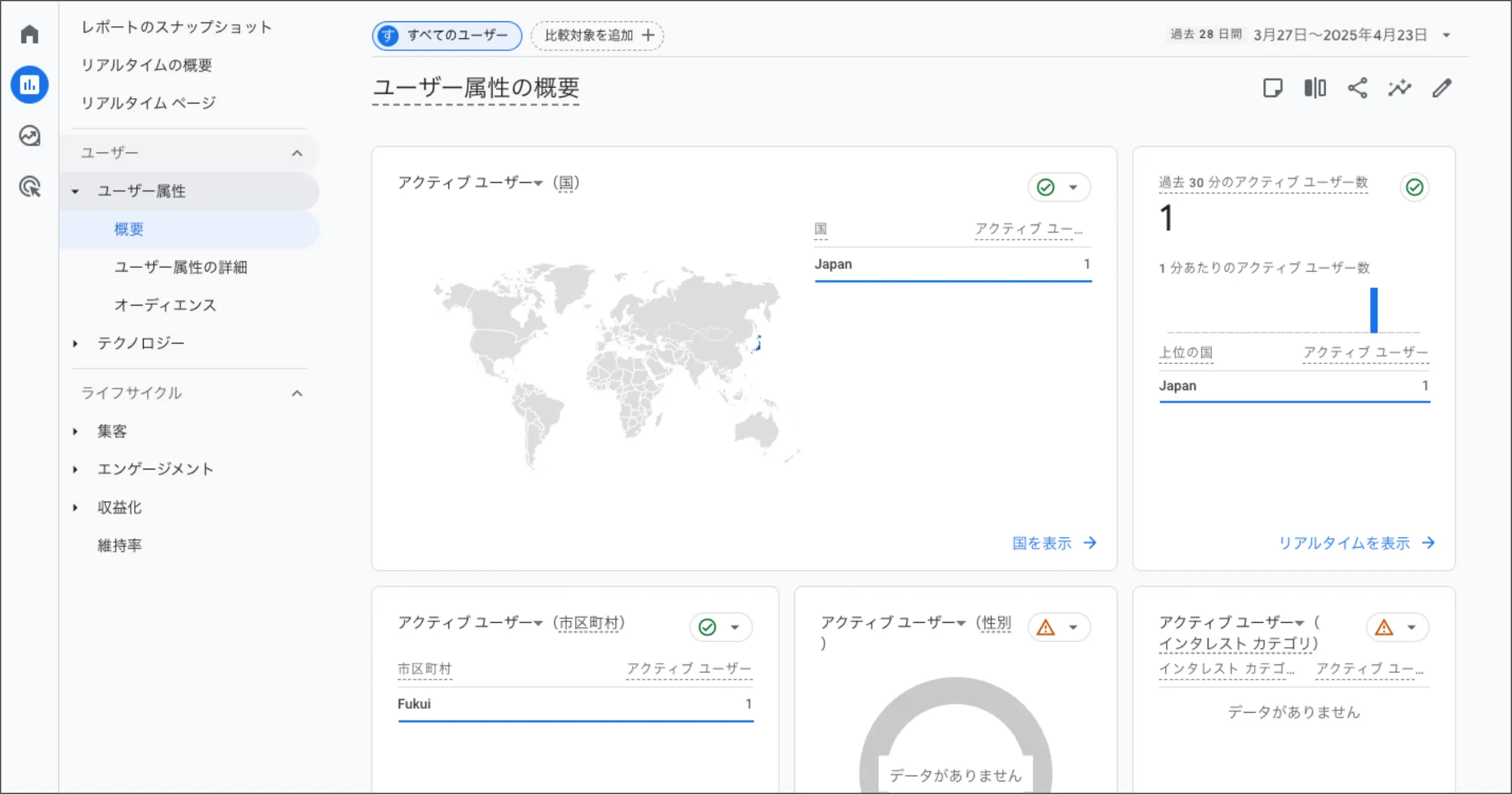
ユーザー属性レポートは、サイトやアプリを訪れた人が「どんな人なのか」を把握するための機能です。 Googleシグナルを有効にすることで、訪問者の年齢層や性別、興味・関心といった推定情報が表示され、より具体的なユーザー像を把握できるようになります。
テクノロジーレポート
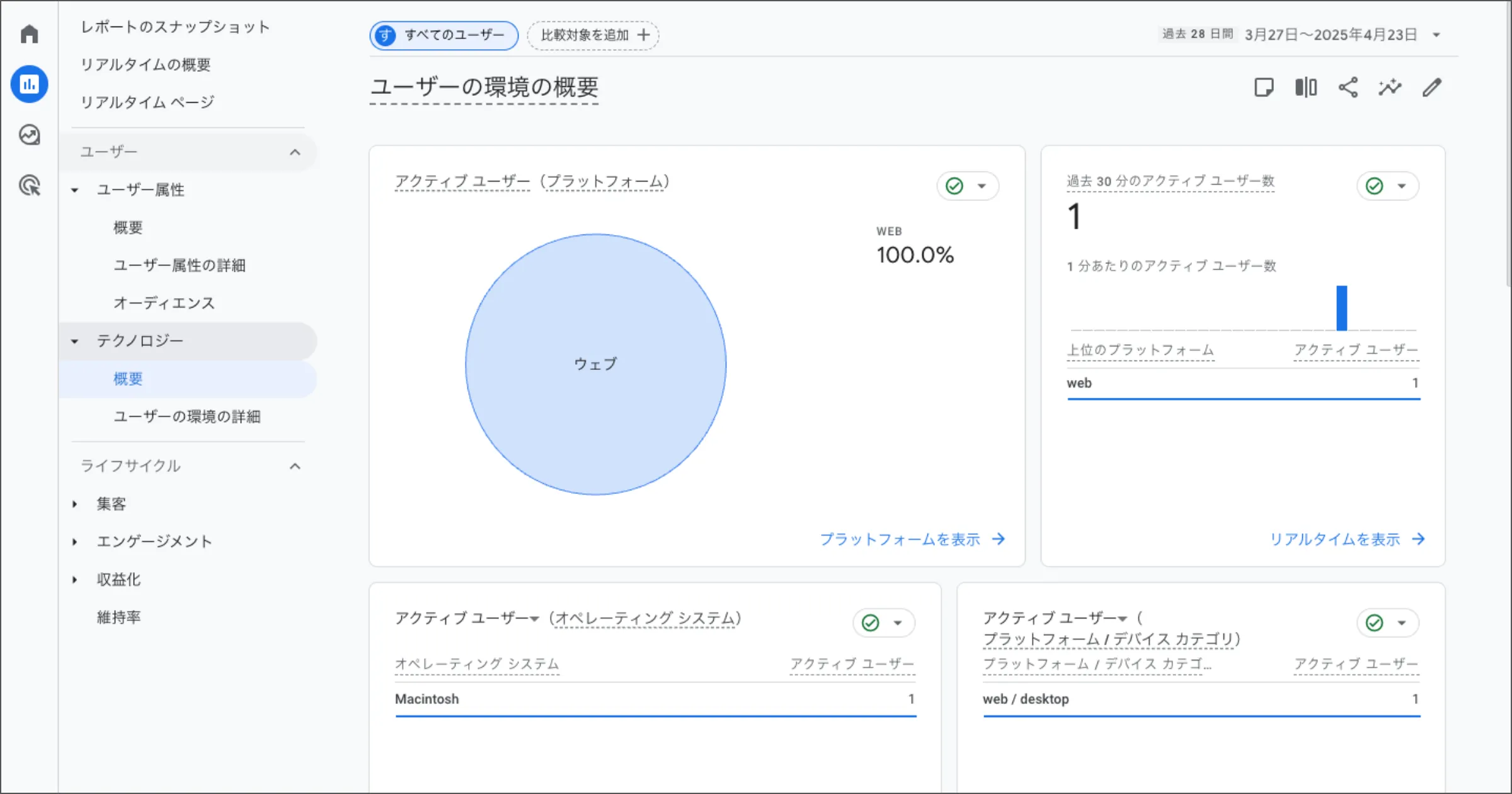
テクノロジーレポートは、サイトやアプリにアクセスしているユーザーの「利用環境(端末やブラウザ、OSなど)」を把握するための機能です。
ユーザーが使用しているデバイス(スマートフォン・パソコン・タブレット)や、ブラウザ(Chrome、Safariなど)、オペレーティングシステム(iOS、Android、Windowsなど)といった情報が集計されます。
集客レポート
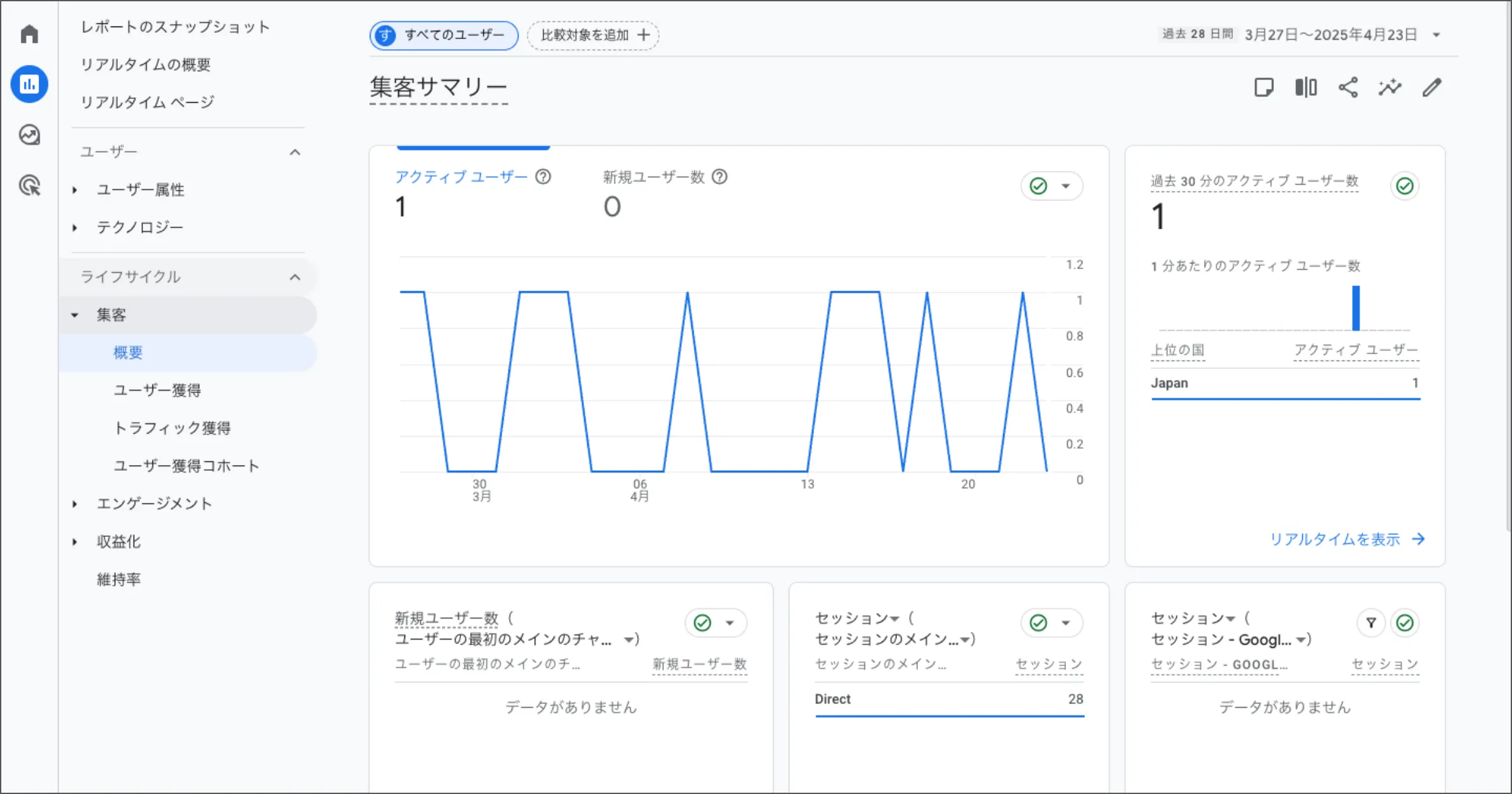
サイトに訪問したユーザーがどの経路をたどってきたかを知るうえで重要なのが、集客レポートです。 サイトのジャンルによってはSNSでの拡散が強いケースがありますし、BtoBの内容が多いと他サイトからのリンクやダイレクトアクセスが多くなる傾向になります。 検索からの流入なのか、メルマガからの流入なのかを客観的に把握するためにも、集客レポートは定期的に確認することが大切です。
エンゲージメントレポート
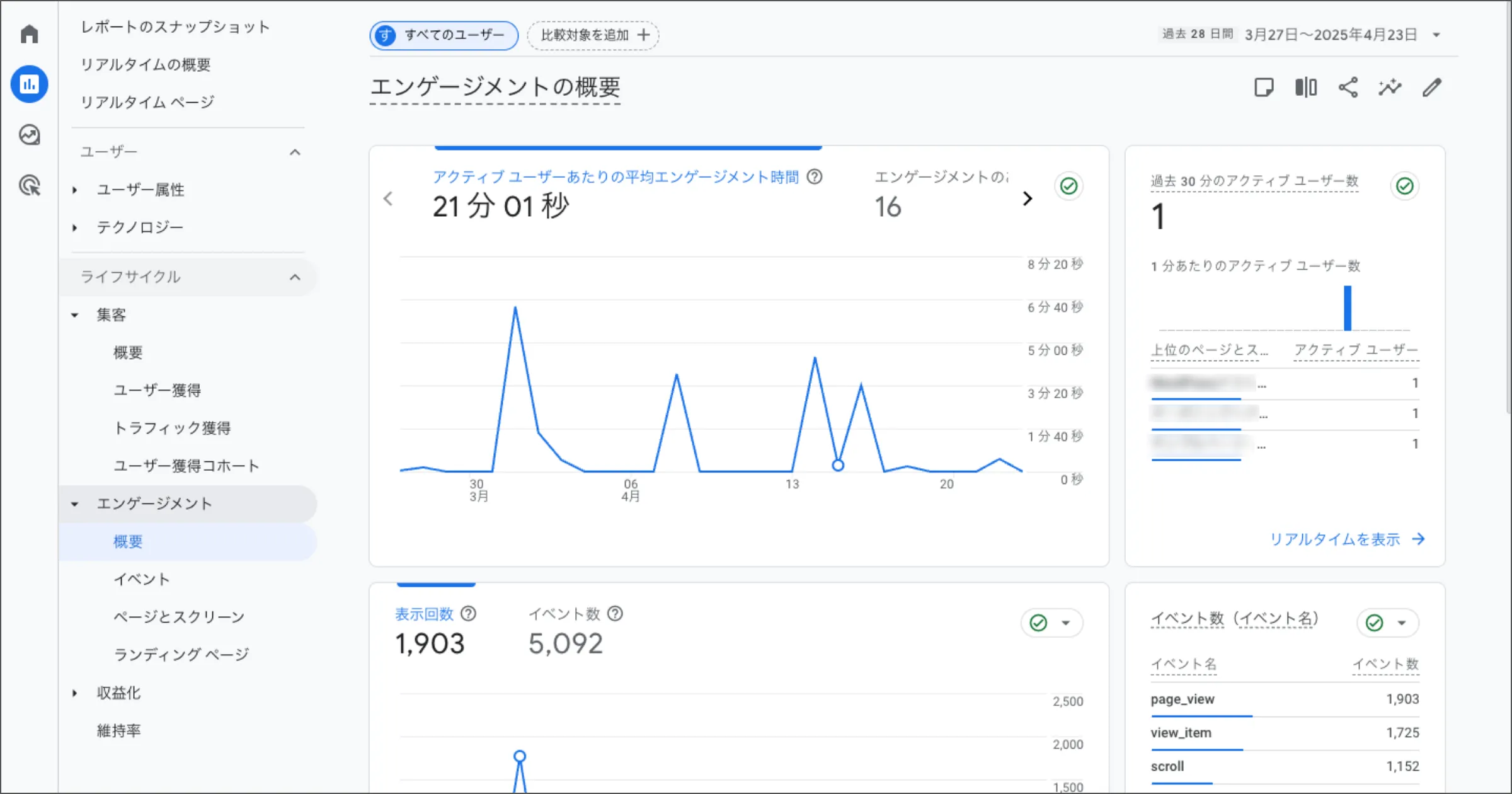
エンゲージメントレポートでは、ページビュー数や平均エンゲージメント時間、スクロール率などをページ単位で比較できます。
たとえば特定の記事だけ飛び抜けて閲覧時間が長い場合は、その記事の内容や構成がユーザーにとって魅力的だと考えられます。
逆にアクセス数があるのに直帰率や離脱率が高いページがあれば、記事冒頭の書き出しや導線設計に問題があるかもしれません。
収益化レポート
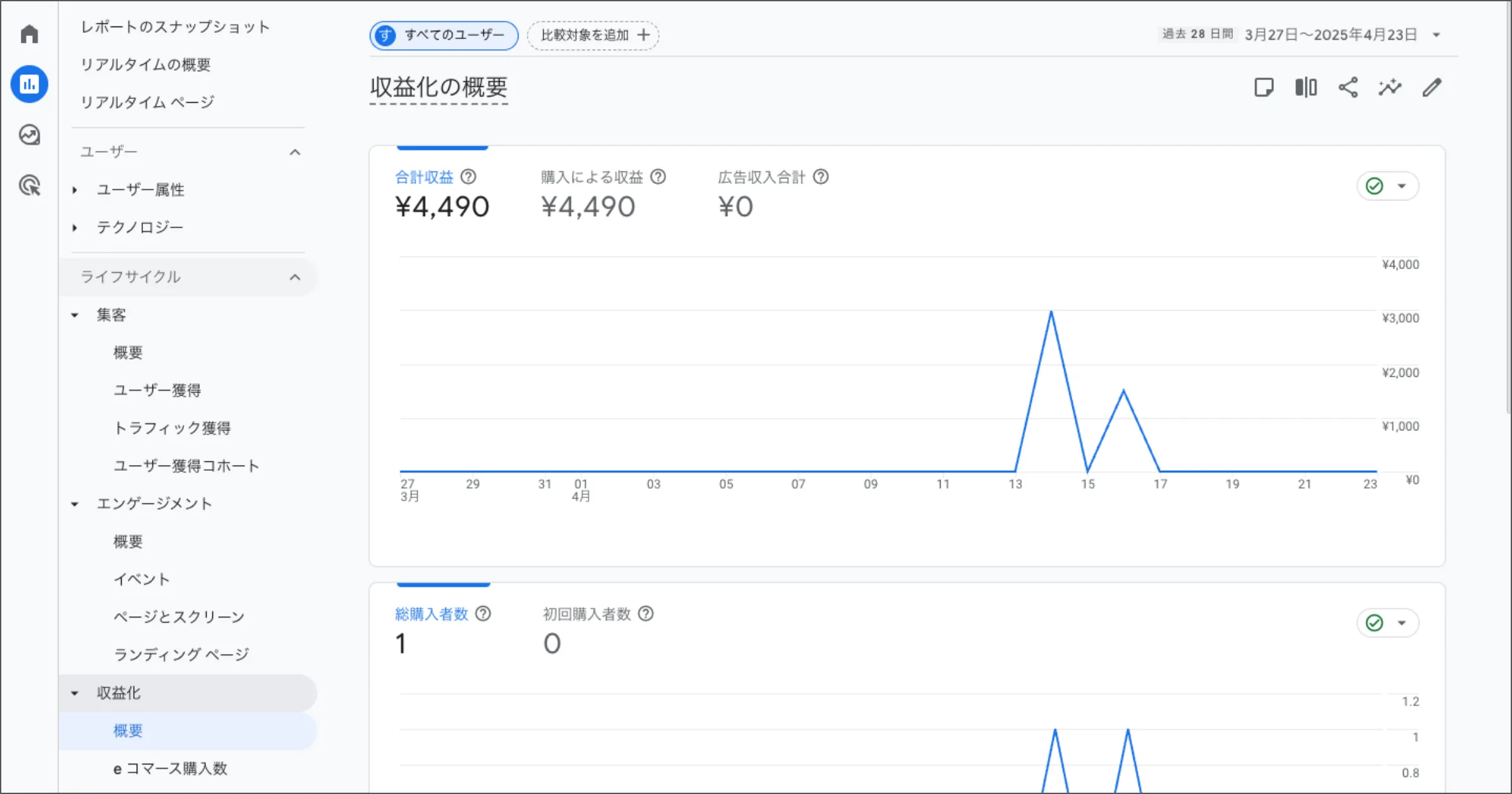
収益化レポートは、サイトやアプリで発生した「売上」や「購入に関する行動」を詳しく確認するための機能です。
主にECサイト向けに使われ、どの商品がどれくらい売れたのか、購入までの行動にどんな傾向があるのかを可視化することができます。
GA4を活用した基本的なサイトの改善方法
最低限知っておきたい指標と意味を理解しよう
以下のブロックから、押さえておきたいデータの解説を行います。 その前に、最低限知っておきたい指標とその意味を4つ紹介します。
セッション
ユーザーがサイトに訪問してから離脱するまでの一連の行動を指します。 サイトに訪問し、3ページ閲覧した後サイトを閉じると、「1セッション」とカウントされます。
ユーザー数
ユニークユーザーが何人訪れたかを示す指標です。
エンゲージメント率
ユーザーが積極的にサイト内で行動している割合を指します。 ページビューやスクロールなど、インタラクションが一定以上あったセッションを「エンゲージメントあり」とみなします。
コンバージョン
目標とするアクション(お問い合わせ、資料請求、商品購入など)をユーザーが行った回数です。
初心者が最初にチェックすべきデータ
GA4に初めて触れた時、どこから見ればいいかわからないと感じる方も多いかもしれません。 そんな場合は、まず「セッション数」や「ユーザー数」の推移を見ながら、「サイト全体でどれくらいの人が訪問しているのか把握する」ところから始めるのがおすすめです。 この数字を追うことで、「1週間前と比べると訪問数が増えた(減った)」などの流れの変化に気づくことができます。
全体の数字を理解したら、次は「訪問者がサイトでどのような動きをしているか」を確認します。 ここで見る指標は、「エンゲージメント率」と「平均エンゲージメント時間」です。 数字を見ることで、「訪問者にとって興味のないページかもしれない」と気づくことができ、改善に繋げられます。
「コンバージョン」を設定している場合は、それがどのタイミングで発生しているかを定期的に確認し、施策の効果測定に役立ててみてください。
GA4と他のツールと連携して活用しよう
GA4とGoogle Search Consoleを連携
サイトを運用していくのであれば、Google Search Consoleと連携することでさらに便利に使用することができます。 Google Search Consoleはサイトへ訪問する前のデータを確認するツールです。 どのようなキーワードで検索されているのか、オーガニック検索の平均掲載順位はどれくらいなのかを確認することができます。 GA4と連携しないと、いちいちGoogle Search Consoleのページを開いて確認しなければならないので、連携することをおすすめします。
連携方法は、左メニューの「管理」から「プロパティ設定」>「サービス間のリンク設定」の一覧から「Search Console のリンク」を選択し、「リンク」ボタンから連携します。
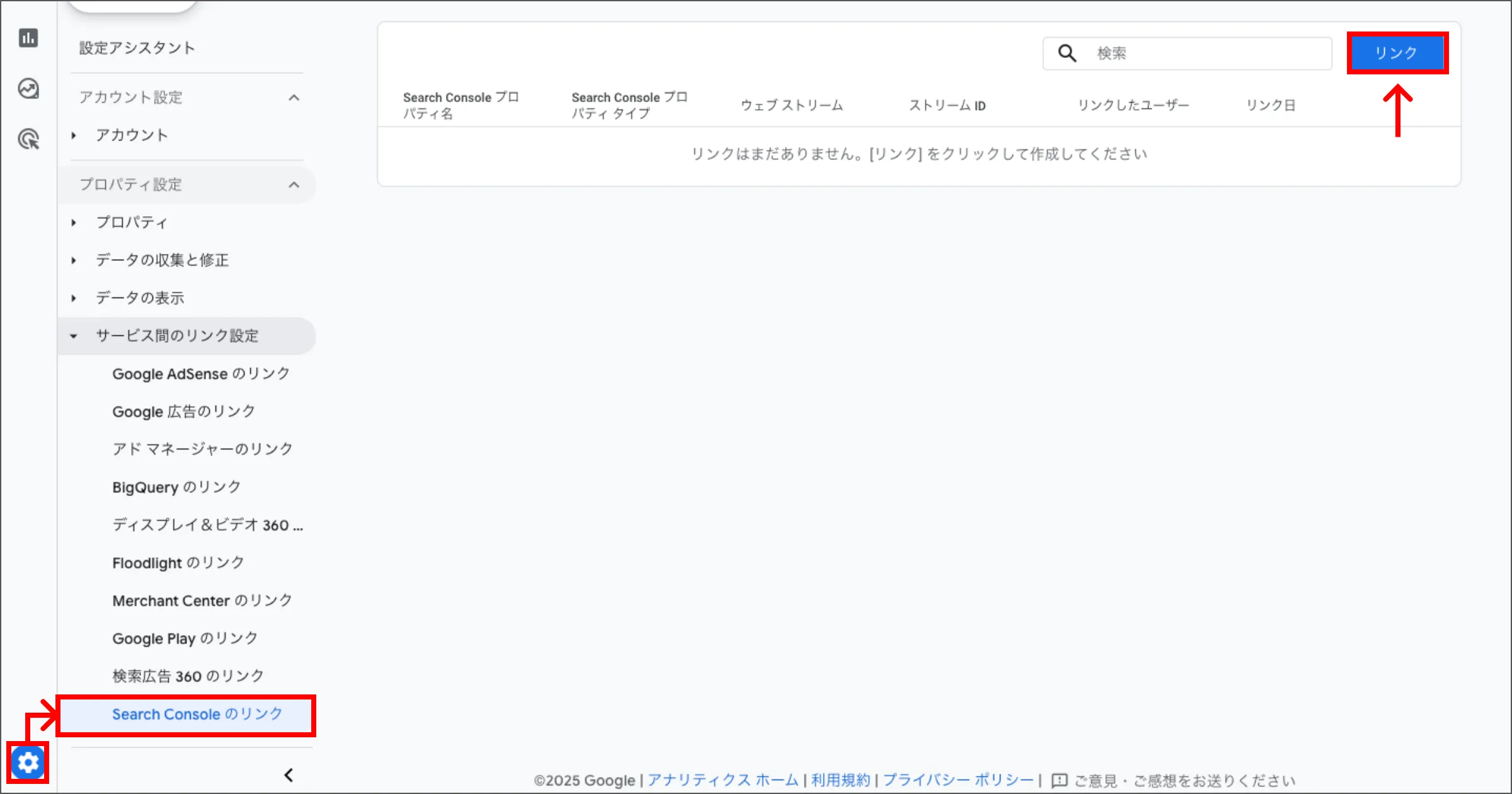
GA4とGoogle広告を連携
Google広告を活用しているのであれば、GA4と連携して広告費用やクリック数、コンバージョンの関連性を一つのプラットフォームで分析するのが非常に効率的です。 GA4の管理画面でGoogle広告リンクを設定すると、広告キャンペーン別にどのくらいサイト内の行動につながっているかがわかるようになります。 どのキーワードがコンバージョンにつながりやすいのか、どんなオーディエンス層が費用対効果を高めやすいのかといった情報をまとめて把握できるため、広告運用の最適化に直結します。
初心者でもリンク設定のウィザードに沿って進めれば難しくないので、広告を出稿している場合は早い段階で連携しておきましょう。
連携方法は、左メニューの「管理」から「プロパティ設定」>「サービス間のリンク設定」の一覧から「Google 広告のリンク」を選択し、「リンク」ボタンから連携します。
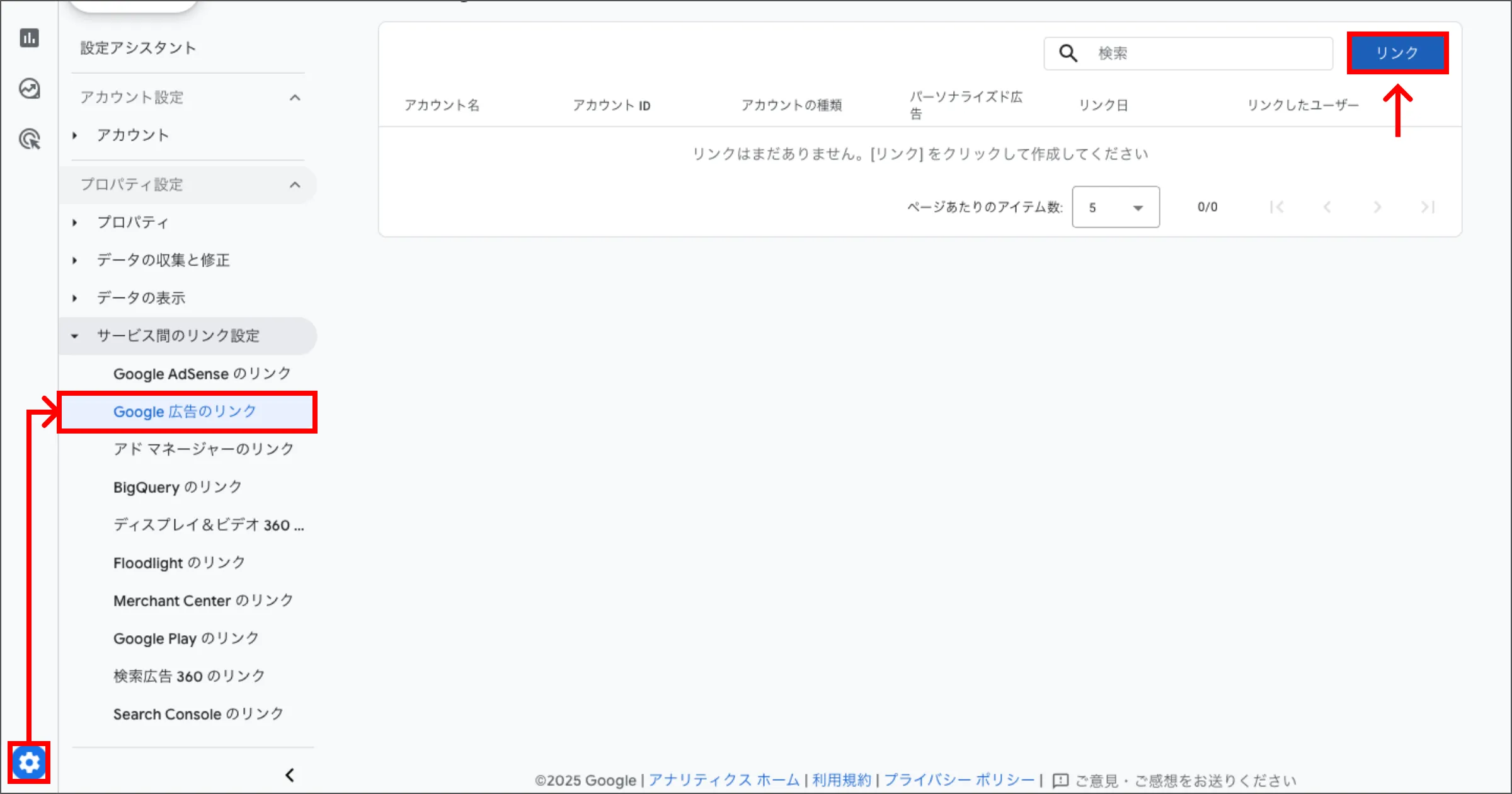
成果に直結するアクセス解析を始めよう
GA4はユーザー行動の詳細や他ツールとの連携など、今後サイトを運営していく上で必要な機能がたくさん備わっています。 初心者には難しい言葉などもあるかもしれませんが、まずはトラッキングコードを設置し、サイトの訪問者数の推移を見ることから始めていきましょう。 そして、徐々に「エンゲージメント率」や「平均エンゲージメント時間」などを見ながらサイトの改善に役立てていってほしいです。 GA4を使用することで、ただアクセス数を見るだけでなく、成果につながる具体的な改善が見つけやすくなりますので、ぜひご活用ください。









